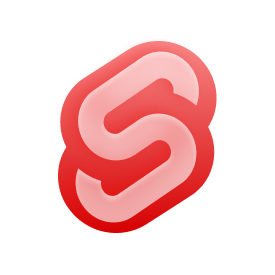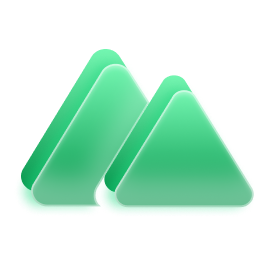کار با AI SDK در برنامههای NextJS App Router
در این آموزش کوتاه، یک چتبات سادهی هوش مصنوعی با رابط کاربری استریمی خواهید ساخت. در طول مسیر، با مفاهیم و تکنیکهای کلیدی آشنا میشوید که برای استفاده از SDK در پروژههای شخصیتان ضروری هستند.
پیشنیازها (Prerequisites)
برای دنبالکردن این آموزش، به موارد زیر نیاز دارید:
- نصب داشتن NodeJS نسخه ۱۸ یا بالاتر و npm و pnpm بر روی سیستم local
- یک baseUrl از محصول هوش مصنوعی لیارا و کلید API کنسول
ساخت برنامه
برای شروع، یک برنامهی جدید NextJS، ایجاد کنید. دستور زیر یک دایرکتوری جدید به نام my-ai-app ایجاد میکند و درون آن، یک پروژه پایه NextJS میسازد:
هنگامی که از شما سوال شد، حتماً گزینههای TypeScript , App Router و Tailwind CSS را روی yes تنظیم کنید.
وارد دایرکتوری پروژه شوید:
نصب وابستگیها
با اجرای دستور قرار گرفته در ادامه، پکیجهای زیر را نصب کنید:
- ai: پکیج اصلی AI SDK
- ai-sdk/react@: هوکهای React
- ai-sdk/openai@: ارائهدهندهی OpenAI برای SDK (سازگار با تمامی مدلهای ارائهشده توسط لیارا)
- zod: برای بهبود ساختار خروجی
اطمینان حاصل کنید که نسخهی ai حداقل ۳.۱ یا بالاتر باشد.
تنظیم اطلاعات AI
با اجرای دستور زیر (در لینوکس)، یک فایل env.local. در مسیر اصلی پروژه ایجاد کنید تا درون آن baseUrl هوش مصنوعی و کلید API لیارا را، قرار دهید:
درون فایل ایجاد شده، قطعه کد زیر را، قرار دهید:
در قطعه کد فوق، بهجای xxxxxxxxx، مقادیر واقعی خود را، قرار دهید.
ایجاد یک Route Handler
در مسیر app/api/chat، یک فایل به نام route.ts ایجاد کنید؛ این فایل همان route handler خواهد بود. قطعه کد زیر را، درون آن، قرار دهید:
در قطعه کد فوق:
۱. یک تابع برای مدیریت درخواستهای POST تعریف شده که بهصورت asynchronous اجرا میشود. این تابع ابتدا پیامها (messages) را از بدنهی درخواست استخراج میکند. مقدار messages شامل تاریخچهی مکالمه بین کاربر و چتبات است و زمینه (context) مورد نیاز برای تولید پاسخ بعدی را در اختیار مدل قرار میدهد.
۲. سپس، تابع streamText فراخوانی میشود. این تابع از پکیج ai میباشد و یک پیکربندی دریافت میکند که شامل model و messages است. شما میتوانید تنظیمات اضافی دیگری را نیز، برای سفارشیسازی رفتار مدل به streamText اضافه کنید.
در نظر داشته باشید که برای اتصال به مدلهای هوش مصنوعی لیارا، باید از createOpenAI استفاده کنید و در آن، baseURL و apiKey را تنظیم کنید.
۳. در ادامه، تابع streamText یک object از نوع StreamTextResult برمیگرداند. این object دارای متدی به نام toDataStreamResponse است که نتیجه را به یک پاسخ استریمی برای کلاینت، تبدیل میکند.
۴. در انتها، نتیجه بهصورت یک پاسخ HTTP استریمی، به کلاینت بازگردانده میشود.
Route Handler فوق یک endpoint از نوع POST در مسیر api/chat/ ایجاد میکند. این endpoint میتواند توسط رابط کاربری برای ارسال پیام و دریافت پاسخ استریمی از مدل، استفاده شود.
اتصال رابط کاربری
حالا که یک Route Handler دارید که میتواند با یک LLM ارتباط برقرار کند، زمان آن رسیده که رابط کاربری (frontend) خود را راهاندازی کنید. پکیج UI در AI SDK، پیچیدگیهای مربوط به رابط چت را در یک هوک به نام useChat ساده کرده است. در فایل app/page.tsx، قطعه کد زیر را قرار دهید تا یک لیست از پیامهای چت، نمایش داده شود و امکان ارسال پیام کاربر، فراهم گردد:
حتماً دستور 'use client' را به ابتدای فایل خود اضافه کنید. این کار به شما اجازه میدهد تا با استفاده از جاوااسکریپت، قابلیتهای interactive را به صفحه اضافه کنید.
این صفحه از هوک useChat استفاده میکند که بهصورت پیشفرض، از مسیر POST که قبلتر ایجاد کرده بودید (همان api/chat)، استفاده خواهد کرد. این هوک توابع لازم برای مدیریت ورودی کاربر و ارسال فرم را فراهم میکند. هوک useChat چندین تابع و متغیر ارائه میدهد:
- messages: پیامهای فعلی چت (آرایهای از آبجکتها با ویژگیهای id , role و parts).
- input: مقدار فعلی فیلد ورودی کاربر.
- handleInputChange و handleSubmit: توابعی برای مدیریت تعاملات کاربر (تایپ در فیلد ورودی و ارسال فرم).
پاسخ LLM از طریق آرایهی parts در هر پیام، قابل دسترسی است. هر پیام شامل یک آرایهی مرتبشده از parts است که نشاندهندهی تمام چیزی است که مدل در پاسخ خود تولید کرده. partsها میتوانند شامل متن ساده، reasoning tokenها و موارد دیگر، باشند که در ادامه با آنها آشنا خواهید شد. آرایهی parts ترتیب خروجیهای مدل را حفظ میکند، و این امکان را فراهم میآورد تا بتوانید هر بخش را دقیقاً به همان ترتیبی که مدل تولید کرده، نمایش داده یا پردازش کنید.
اجرای برنامه
با انجام مراحل فوق، اکنون تمام اجزای لازم برای چتبات خود را ساختهاید. برای اجرای برنامه، از دستور زیر استفاده کنید:
سپس مرورگر خود را باز کرده و به آدرس http://localhost:3000 بروید. باید یک فیلد ورودی مشاهده کنید. یک پیام وارد کنید تا آن را امتحان کنید و ببینید چتبات هوش مصنوعی چگونه بهصورت بلادرنگ پاسخ میدهد:
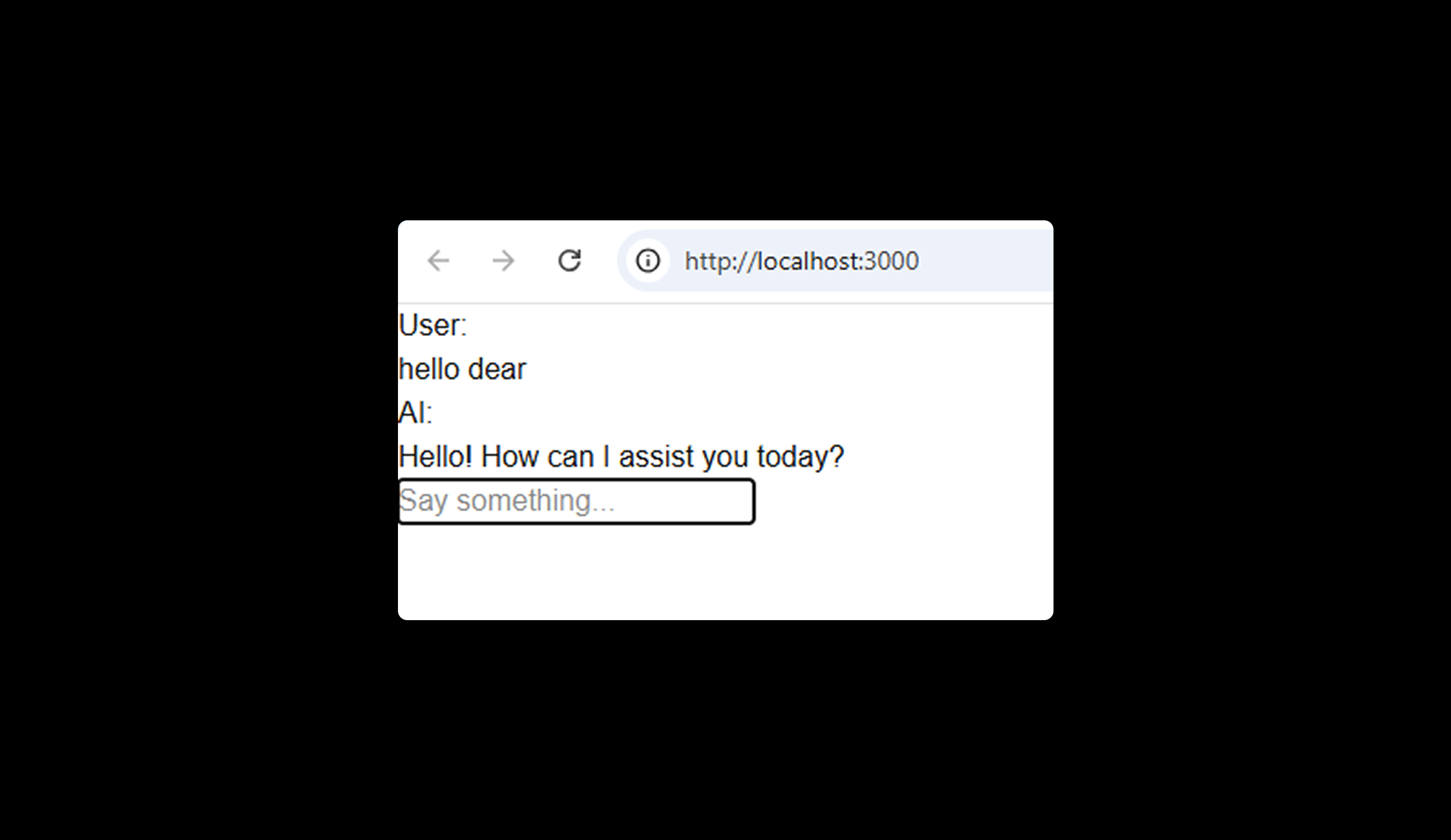
بهبود چتبات با Toolها
در حالی که LLMها توانایی فوقالعادهای در تولید متن دارند، اما در انجام Taskهای گسسته (مانند ریاضیات) و تعامل با دنیای خارج (مانند دریافت وضعیت آبوهوا) با چالشهایی مواجه هستند. اینجاست که Toolها وارد عمل میشوند.
Toolها، Actionهایی هستند که یک LLM میتواند آنها را فراخوانی کند. نتایج حاصل از اجرای این Toolها میتوانند به مدل بازگردانده شوند تا در تولید پاسخ بعدی در نظر گرفته شوند. برای مثال، اگر کاربری دربارهی وضعیت فعلی آبوهوا سؤال کند، بدون استفاده از ابزارها، مدل تنها میتواند اطلاعات عمومی بر پایهی دادههای آموزشیاش ارائه دهد. اما با استفاده از یک ابزار آبوهوا، میتواند اطلاعات بهروز و مختص مکان مشخص کاربر را دریافت کرده و ارائه دهد.
در ادامه، خواهید آموخت که چگونه میتوانید با اضافه کردن یک Tool ساده مربوط به وضعیت آبوهوا، چتبات خود را بهبود دهید.
بهروزرسانی Route Handler
مانند قطعه کد زیر، به فایل app/api/chat/route.ts خود، Tool مربوط به وضعیت آبوهوا را اضافه کنید:
در قطعه کد بهروزرسانیشده فوق:
۱. تابع tool از پکیج ai و نیز z از کتابخانهی zod برای اعتبارسنجی schema، وارد شده است.
۲. یک object به نام tools تعریف شده است که شامل یک tool آبوهوا (weather) است. این Tool:
- دارای یک توضیح (description) است که به مدل کمک میکند بفهمد چه زمانی باید از آن استفاده کند.
- پارامترهایی را با استفاده از Zod Schema تعریف میکند و مشخص میکند که برای اجرای این Tool، یک string بهعنوان location مورد نیاز است. مدل تلاش میکند این پارامتر را از متن مکالمه استخراج کند. اگر نتواند، از کاربر برای دریافت اطلاعات موردنیاز، سؤال خواهد کرد.
- دارای یک تابع execute است که عملیات فرضی دریافت دادههای آبوهوا را انجام میدهد (در این مثال، دمایی تصادفی بازمیگردد). این تابع بهصورت asynchronous روی سرور اجرا میشود، بنابراین میتوانید از APIهای خارجی دادههای واقعی را واکشی کنید.
اکنون چتبات شما میتواند اطلاعات آبوهوا را برای هر مکانی که کاربر مشخص کند، واکشی کند. زمانی که مدل تشخیص دهد باید از Tool آبوهوا استفاده کند، یک tool call با پارامترهای لازم تولید میکند. سپس تابع execute بهصورت خودکار اجرا میشود و نتیجهی آن از طریق بخش tool-invocations موجود در آرایهی message.parts قابل دسترسی خواهد بود.
بهروزرسانی رابط کاربری
برای بهروزرسانی رابط کاربری و نمایش tool invocation، باید فایل app/page.tsx را تغییر دهید تا پیامهایی که شامل Tool هستند نیز، به درستی نمایش داده شوند. در ادامه، نمونه کدی آورده شده که این قابلیت را اضافه میکند:
با این تغییر، رابط کاربری بهگونهای بهروزرسانی میشود که بتواند بخشهای مختلف پیام را مدیریت کند. برای بخشهای متنی، همانند گذشته، محتوای متن نمایش داده میشود. برای tool callها، یک JSON از tool calling و نتیجه آن نشان داده خواهد شد. اکنون، زمانی که دربارهی وضعیت هوا سوال میپرسید، tool calling و نتیجهی آن در رابط چت شما، نمایش داده میشود:
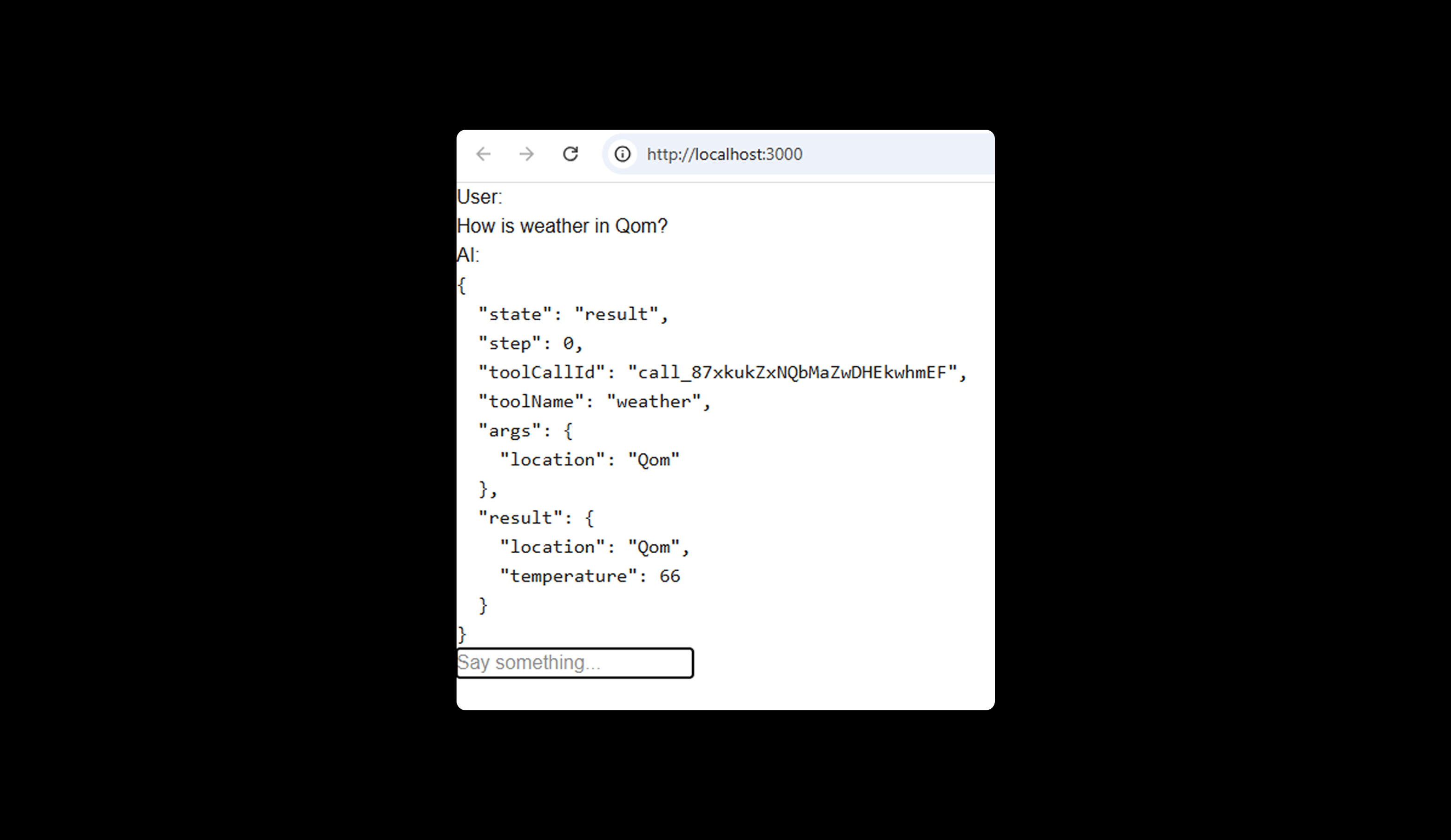
فعالسازی فراخوانی چندمرحلهای Toolها
ممکن است متوجه شده باشید که با وجود نمایش نتایج Toolها در رابط چت، مدل از این اطلاعات برای پاسخ به پرسش اصلی شما، استفاده نمیکند. دلیل آن این است که بهمحض اینکه مدل یک tool call تولید میکند، از نظر فنی، فرآیند تولید متن را کامل کرده است.
برای حل این مسئله، میتوانید با استفاده از گزینهی maxSteps در هوک useChat، فراخوانی چندمرحلهای Toolها را فعال کنید. این قابلیت، بهطور خودکار، نتایج Tool را دوباره به مدل ارسال میکند تا یک مرحلهی تولید اضافی را آغاز کند. در این حالت، شما میخواهید مدل با استفاده از نتیجهی Tool هواشناسی، به سوال شما پاسخ دهد.
بهروزرسانی کد سمت کلاینت
فایل app/page.tsx خود را ویرایش کرده تا گزینهی maxSteps را به آن، اضافه کنید:
به مرورگر بازگردید و دربارهی وضعیت هوای یک مکان سوال بپرسید. حالا باید ببینید که مدل از نتایج Tool هواشناسی برای پاسخ به سوال شما استفاده میکند:
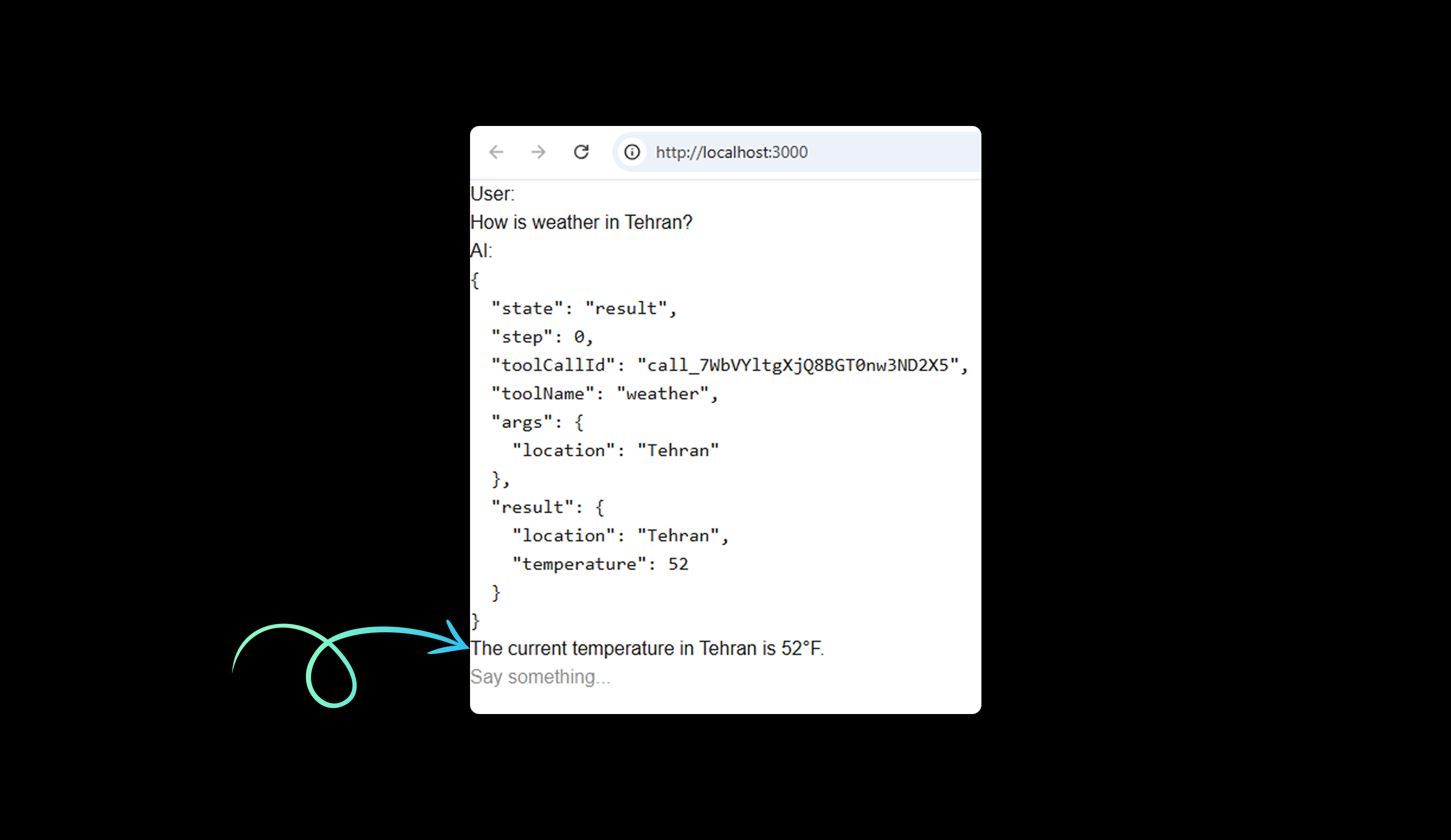
با تنظیم مقدار maxSteps روی ۵، این امکان را فراهم میکنید که مدل حداکثر تا ۵ مرحله، پاسخ جدیدی را تولید کند. این قابلیت، تعاملات پیچیدهتر را ممکن میسازد و به مدل اجازه میدهد اطلاعات را طی چند مرحله جمعآوری و پردازش کند (در صورت نیاز). میتوانید این قابلیت را در عمل مشاهده کنید؛ کافیست Tool دیگری اضافه کنید که دما را از فارنهایت به سلسیوس تبدیل کند.
بهروزرسانی Route Handler
Tool جدید برای تبدیل دما از فارنهایت به سلسیوس را به فایل app/api/chat/route.ts خود، مانند شکل زیر، اضافه کنید:
اکنون، وقتی میپرسید: «هوای تهران چند درجه سلسیوس است؟»، باید یک پاسخ کاملتر را مشاهده کنید:
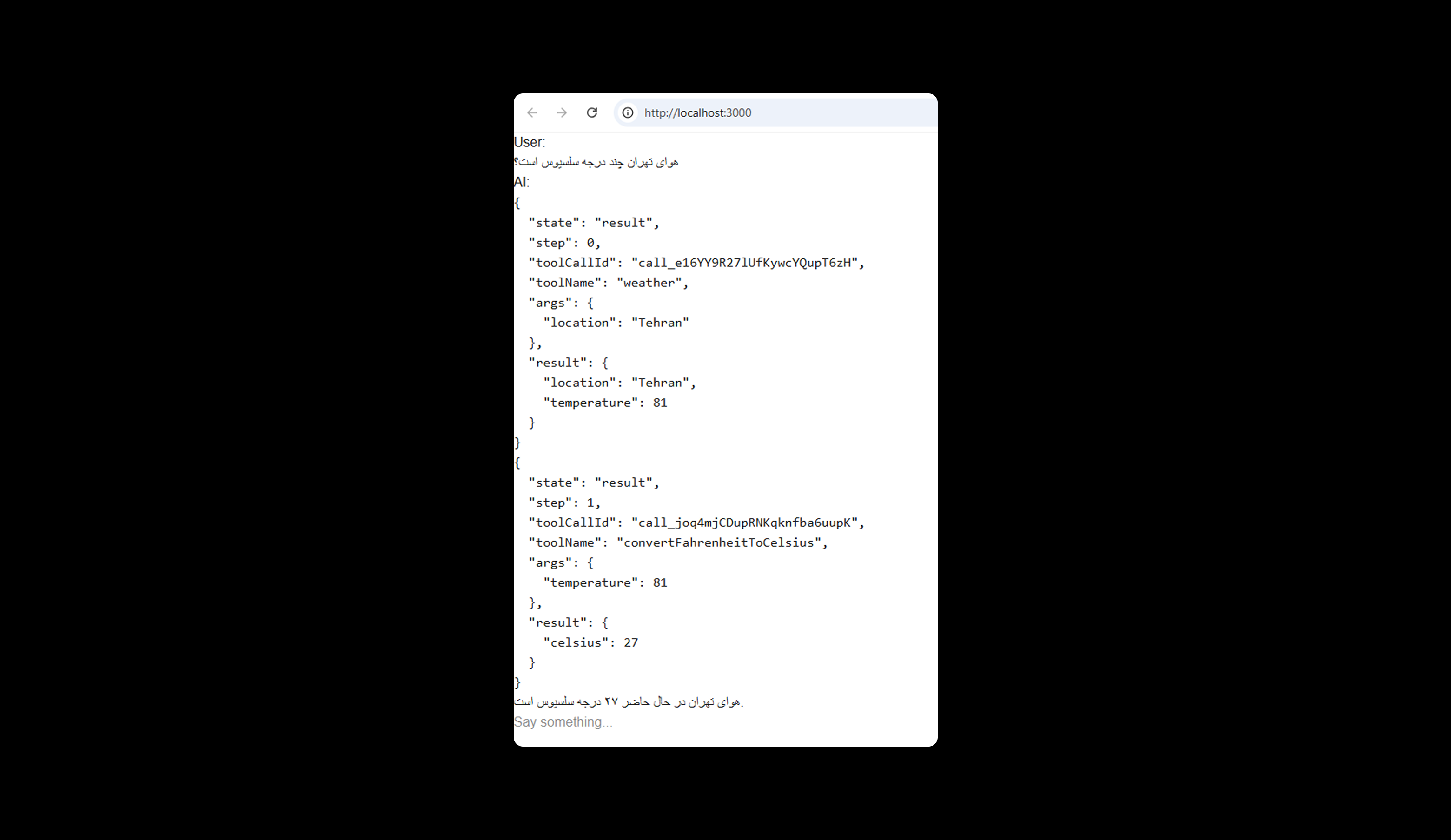
در برنامه فوق:
- مدل، Tool هواشناسی را برای دریافت وضعیت هوای تهران، فراخوانی میکند.
- نتیجهی Tool نمایش داده میشود.
- سپس، مدل، Tool تبدیل دما را فراخوانی میکند تا دما را از فارنهایت به سلسیوس تبدیل کند.
- در نهایت، مدل از این اطلاعات استفاده میکند تا پاسخی طبیعی و قابل فهم دربارهی وضعیت هوای تهران، ارائه دهد.
این رویکرد چندمرحلهای به مدل اجازه میدهد تا اطلاعات را جمعآوری کرده و از آنها برای ارائهی پاسخهایی دقیقتر و مرتبطتر استفاده کند؛ در نتیجه، چتبات شما بهطور قابل توجهی کاربردیتر خواهد شد.
این مثال ساده نشان میدهد که Toolها چگونه میتوانند قابلیتهای مدل را گسترش دهند. شما میتوانید Toolهای پیچیدهتری ایجاد کنید که با APIهای واقعی، پایگاههای داده یا سایر سیستمهای خارجی ادغام شوند. این کار به مدل این امکان را میدهد تا به دادههای واقعی و بهروز دسترسی پیدا کرده و آنها را در زمان واقعی، پردازش کند. Toolها پلی هستند میان محدودیت دانش مدل و اطلاعات جاری دنیا.
پروژه نهایی مورد بررسی در این آموزش، در گیتهاب لیارا موجود است که میتوانید از آن، استفاده کنید.